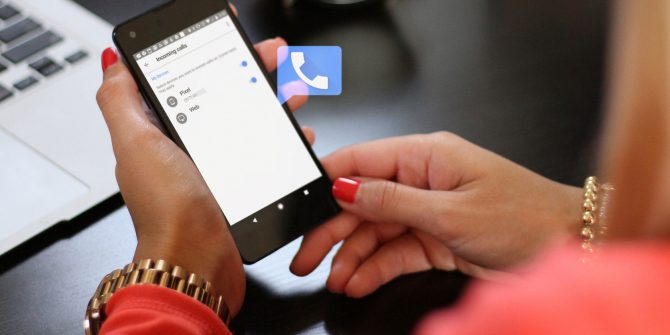Google Voice cách mạng hóa cách chúng tôi thực hiện cuộc gọi điện thoại, nó cho phép bạn kết hợp nhà, điện thoại cá nhân và điện thoại doanh nghiệp của bạn vào một thiết bị. Bạn có thể không thể thay thế thiết bị di động của mình bằng Google Voice, nhưng đây vẫn là một lựa chọn đáng tin cậy khi bạn không muốn chi tiền cho một số điện thoại bổ sung.
Vậy, Google Voice là gì và nó có những lợi thế gì? Tại đây, chúng tôi sẽ giới thiệu cho bạn những điều cơ bản về Google Voice và cho bạn biết về các tính năng thú vị nhất của nó.
Google Voice hoạt động như thế nào?
May mắn thay, Google Voice cực kỳ đơn giản để thiết lập. Sau khi bạn đăng ký tài khoản trên Google Voice , chọn số điện thoại mới và nhập số điện thoại hiện tại của bạn, bạn có thể bắt đầu thực hiện cuộc gọi từ số Google Voice của mình. Tốt hơn nữa, bạn thậm chí có thể kết nối một hoặc nhiều điện thoại của mình với số Google Voice (chúng tôi sẽ truy cập sau).
Bạn có thể sử dụng Google Voice để thực hiện cuộc gọi và gửi văn bản qua Wi-Fi. Nếu Wi-Fi không khả dụng, bạn vẫn có thể sử dụng một lượng nhỏ dữ liệu di động từ gói di động của mình để thực hiện cuộc gọi. Điều này ngăn cuộc gọi của bạn ăn hết phút trên gói điện thoại của bạn.
1. Tích hợp Google Voice cho tất cả các cuộc gọi và văn bản trên thiết bị di động
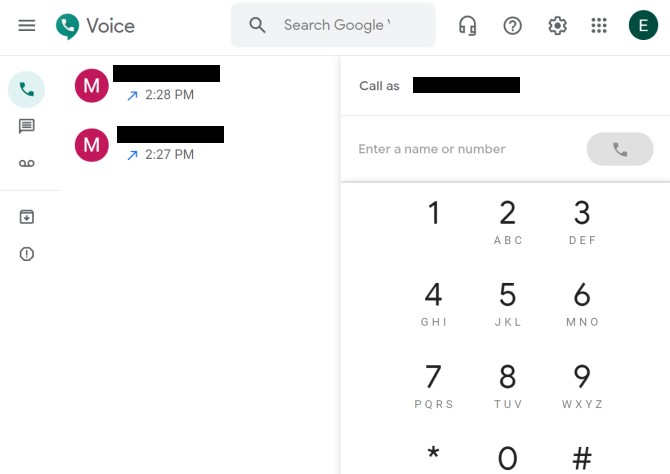
Khi bạn đăng ký với Google Voice, bạn sẽ muốn cài đặt ứng dụng di động vào điện thoại của mình. Google Voice cung cấp các ứng dụng di động tích hợp cho cả Android và iPhone. Ngay khi bạn cài đặt Thoại trên điện thoại, bạn có thể kiểm tra thư thoại, gửi và nhận cuộc gọi hoặc tin nhắn cũng như kiểm tra số dư tài khoản hiện tại của bạn.
Quan trọng nhất, bạn có thể nhận cuộc gọi trên điện thoại di động từ số Google của mình. Bạn cũng có thể quay số từ điện thoại di động của mình bằng ứng dụng và mọi người sẽ thấy số Google Voice của bạn chứ không phải số điện thoại di động của bạn.
Chỉ cần gọi bằng số Google Voice của bạn và cuộc gọi của bạn sẽ được chuyển qua tài khoản Thoại của bạn. Tại sao điều này hữu ích? Hãy tưởng tượng bạn đang bắt đầu một doanh nghiệp mới và bạn muốn một số duy nhất mà bạn có thể định tuyến đến các điện thoại khác nhau tùy thuộc vào người gọi.
Tạo một nhóm liên lạc đổ chuông điện thoại của bạn, nhóm thứ hai đổ chuông điện thoại di động của bạn, v.v. Có lẽ bạn muốn một cuộc gọi đến số Google Voice của mình để gọi nhiều điện thoại cùng một lúc, Google Voice cũng thực hiện được điều này.
2. Sàng lọc các cuộc gọi của bạn
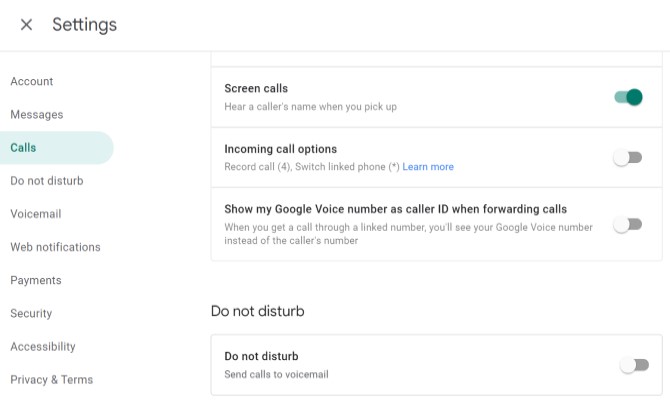
Nhớ những ngày bạn có máy trả lời, và khi người gọi bắt đầu để lại tin nhắn, bạn cũng sẽ nghe thấy giọng nói từ người nói chứ? Với sự ra đời của thư thoại kỹ thuật số, khả năng sàng lọc các cuộc gọi bằng cách nghe phần đầu của tin nhắn là một sự xa xỉ đang dần biến mất.
Vâng, Google mang nó trở lại bằng cách cho phép bạn sàng lọc các cuộc gọi. Người gọi từ một số chưa biết sẽ được yêu cầu nói tên của họ. Bằng cách đó, bạn biết ai đang gọi trước khi bạn nhận. Để bật sàng lọc cuộc gọi, hãy đi tới Cài đặt Google Voice của bạn, nhấp vào Cuộc gọi và tìm tùy chọn Cuộc gọi màn hình . Đảm bảo Cuộc gọi trên màn hình được bật.
Khi bạn nghe thấy tên người gọi, bạn có tùy chọn xử lý cuộc gọi theo nhiều cách khác nhau. Bạn có thể nhấn 1 để chấp nhận ngay lập tức, 2 để gửi ngay vào hộp thư thoại và * nếu bạn muốn nhảy vào cuộc gọi.
3. Tự động sao chép mọi thư thoại
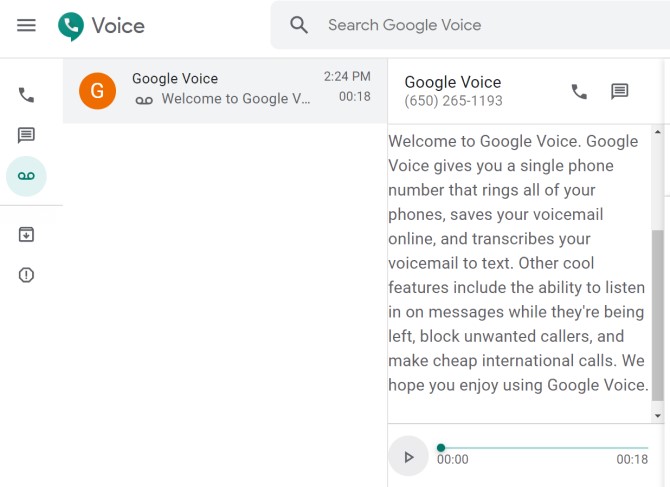
Nếu bạn không thể nghe thư thoại, Google Voice sẽ cung cấp phiên âm thư thoại. Điều này cho phép bạn đọc tin nhắn của ai đó thay vì nghe một thư thoại dài dòng lan man. Google Voice cũng có thể gửi thư thoại được sao chép vào email của bạn. Để đảm bảo tính năng này được bật, hãy đi tới Cài đặt Google Voice > Thư thoại và chuyển đổi trên tùy chọn Nhận thư thoại qua email .
Mặc dù các lỗi chưa hoàn toàn hoạt động ngoài hệ thống, tính năng sao chép thư thoại của Google hoạt động đủ tốt để bạn có thể hiểu được những gì người đó đang nói. Ngoài việc nhận bản sao thư thoại qua email, bạn cũng có thể kiểm tra thư thoại của mình từ máy tính hoặc từ điện thoại.
4. Ghi âm cuộc gọi điện thoại
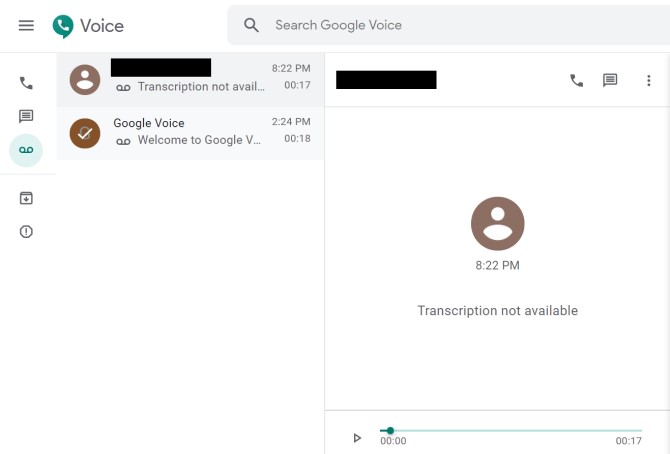
Đảm bảo rằng đó là hợp pháp ở nơi bạn sống, nhưng một tùy chọn khác khi bạn có cuộc gọi đến là chấp nhận và ghi lại cuộc gọi. Khi bạn trả lời, bấm số 4 để ghi âm các cuộc gọi điện thoại trên iPhone, Android, máy tính hoặc máy tính bảng của bạn. Điều này rất hữu ích cho các cuộc phỏng vấn, thẩm vấn của cảnh sát hoặc đơn giản là để có một hồ sơ về cuộc trò chuyện.
Khi bạn bắt đầu ghi âm, bạn và người gọi sẽ nghe thông báo rằng bản ghi âm đã bắt đầu. Không có phiên âm cho các cuộc hội thoại được ghi lại, vì vậy bạn sẽ cần phải đăng nhập vào tài khoản Thoại của mình, truy cập thư thoại và phát lại cuộc hội thoại. Bạn thậm chí có thể tải xuống dưới dạng tệp MP3.
5. Tùy chỉnh lời chào và cài đặt nhóm khác
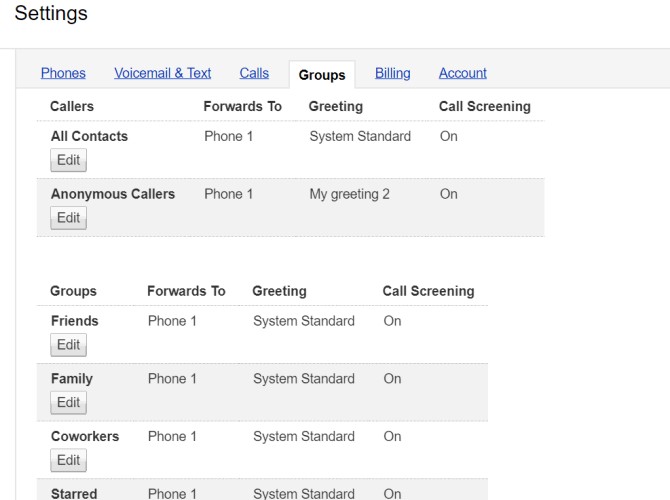
Bạn có thể tùy chỉnh Google Voice nhiều hơn nữa bằng cách thay đổi cách xử lý Thoại và định tuyến các cuộc gọi điện thoại của bạn. Về cơ bản, nó hoạt động như một thư ký cá nhân, một tổng đài điện thoại có thể đơn giản hoặc phức tạp như bạn muốn.
Phiên bản cũ của Google Voice cho phép bạn đặt các lời chào thư thoại khác nhau cho những người gọi khác nhau. Mặc dù tính năng này không khả dụng với phiên bản Google Voice mới, bạn vẫn có thể chỉ định lời chào bằng cách sử dụng Phiên bản Google Voice kế thừa. Truy cập phiên bản Legacy từ máy tính của bạn bằng cách vào menu Google Voice ở góc trên cùng bên trái màn hình của bạn. Ở dưới cùng của menu, nhấp vào Legacy Google Voice để mở nó.
Trong Cài đặt> Nhóm , bạn có thể tạo bất kỳ nhóm nào bạn thích và chỉnh sửa các cài đặt riêng lẻ như được hiển thị ở trên. Chọn điện thoại (hoặc điện thoại) nào sẽ đổ chuông, chọn (hoặc ghi lại) một lời chào đặc biệt và thậm chí bạn có thể vô hiệu hóa sàng lọc cuộc gọi cho một nhóm cụ thể.
6. Lọc thư rác
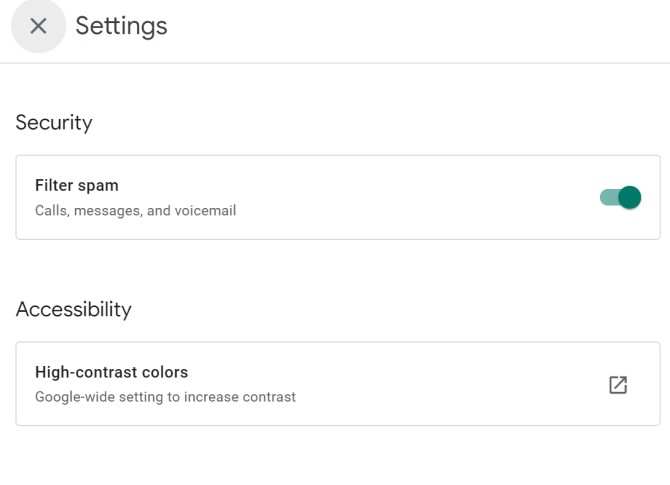
Mệt mỏi vì nhận được robocalls liên tục? Khi bạn nhận được các cuộc gọi trên số không phải là Google Voice, ID người gọi của bạn có thể đọc được Scam có khả năng. Nếu không, bạn thậm chí sẽ không biết số nào là an toàn để trả lời.
May mắn thay, Google Voice có bộ lọc cho các cuộc gọi và văn bản spam. Khi Google nghi ngờ số điện thoại là spam, nó sẽ chuyển bất kỳ thư thoại, cuộc gọi và văn bản nào vào thư mục Spam của bạn. Bạn có thể bật tính năng này bằng cách điều hướng đến Cài đặt Google Voice > Bảo mật và bật Bộ lọc thư rác .
Tại sao nên sử dụng Google Voice?
Thật dễ dàng để thấy những lợi ích của Google Voice. Cho dù bạn sử dụng số Google Voice cho doanh nghiệp của mình hoặc dưới dạng số cá nhân, nó có thể giúp bạn tiết kiệm cả thời gian và tiền bạc.